Khi sử dụng Excel để tính toán, làm báo cáo thì bạn cần biết các phím tắt. Các phím tắt này không chỉ có thể giúp bạn tiết kiệm rất nhiều thời gian khi tính toán, tạo công thức, sử lý dữ liệu… Giúp bạn nâng cao hiệu suất. Trong bài viết sau đây sẽ tổng hợp cho bạn các phím tắt hữu ích nhất trong Microsoft Excel để bạn nâng cao hiệu quả công việc
Tại sao cần biết sử dụng các phím tắt trong Excel?
Việc biết và sử dụng thành thạo các phím tắt trong quá trình làm việc trên Excel sẽ mang đến các lợi ích sau đây:
- Tiết kiệm thời gian, công sức: Sử dụng các phím tắt cho các chức năng bạn hay dùng sẽ giúp tiết kiệm thời gian so với việc dùng bằng chuột. Thay vì bạn phải di chuột và tìm kiếm các lệnh, chức năng trong màn hình giao diện thì bạn có thể làm trong tích tắc bằng 1 vài phím
- Tăng cường hiệu suất làm việc: Sử dụng phím tắt giúp tăng hiệu suất làm việc trong Excel. Bạn có thể sử dụng đồng thời nhiều phím tắt khác nhau để thực thi nhiều tác vụ cùng lúc mà không cần chạm đến chuột. Điều này sẽ giúp bạn tập chung hơn vào công việc cần làm và hoàn thành nó trong thời gian ngắn
- Có tính linh hoạt cao: Những phím tắt trong Excel sẽ giúp bạn làm các chức năng và lệnh quan trọng mà không cần phải điều hướng qua nhiều menu và tab
- Nâng cao trình độ sử dụng Excel: Biết và sử dụng thành thạo các phím tắt trong Excel sẽ nâng cao kỹ năng và hiệu suất làm việc của mình. Bạn có thể khám phá và tận dụng được nhiều tính năng mạnh mẽ hơn với các phím tắt trong Excel
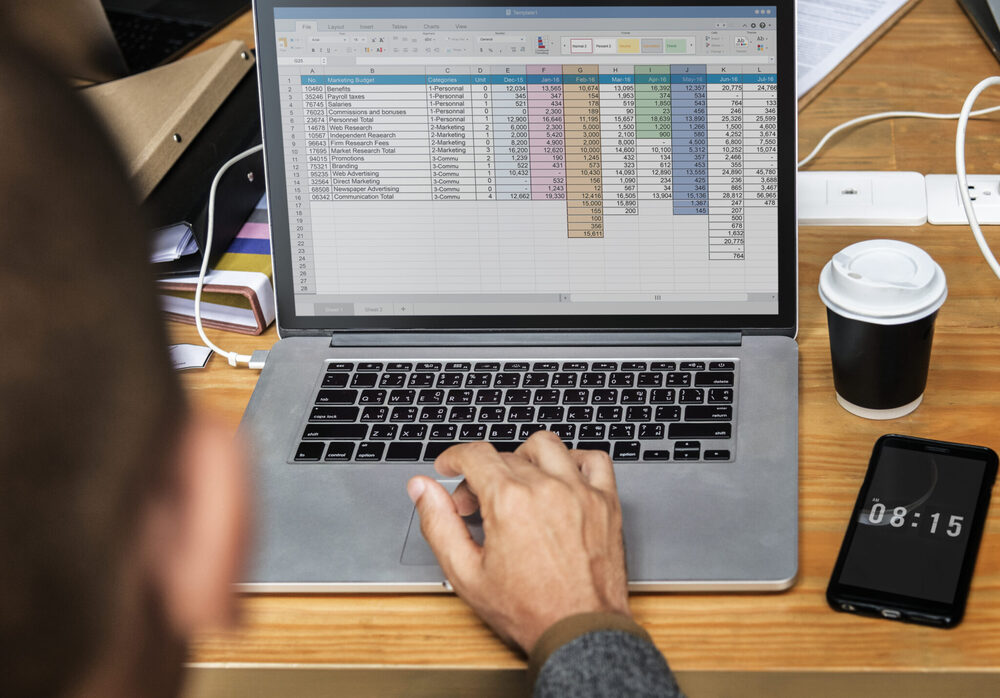
Tổng hợp các phím tắt có trong ứng dụng excel
Các phím tắt sử dụng nút Function
Đây là các tính năng khi bạn nhấn nút Function (dãy phím F1 – F12) trên bàn phím
|
Phím
|
Chức năng
|
|
F1
|
Hiển thị trợ giúp
|
|
F2
|
Đưa con trỏ vào trong ô
|
|
F3
|
Dán tên khối vào công thức
|
|
F4
|
Biến một ô thành giá trị tuyệt đối
|
|
F5
|
Tìm trang
|
|
F6
|
Di chuyển đến cửa sổ tiếp theo
|
|
F7
|
Kiểm tra chính tả
|
|
F8
|
Móc nối ô
|
|
F9
|
Thực hiện phép tính
|
|
F10
|
Chọn thanh menu
|
|
F12
|
Lưu văn bản
|
Các phím tắt trong Excel sử dụng theo tổ hợp Ctrl + Shift
Sau đây là các phím tắt sử dụng Ctrl + Shift + phím khác
|
Ctrl + Shift + 0
|
Hiện các cột vừa ẩn
|
|
Ctrl + Shift + 9
|
Hiện các hàng vừa ẩn
|
|
Ctrl + Shift + (+)
|
Chèn thêm ô trống
|
|
Ctrl + Shift + F
|
Hiện list font chữ
|
|
Ctrl + Shift + P
|
Hiện list cỡ chữ
|
|
Ctrl + Shift + End
|
Chọn từ ô hiện tại đến ô có dữ liệu cuối cùng
|
|
Ctrl + Shift + Home
|
Chon từ ô hiện tại đến ô A1
|
|
Ctrl + Shift + %
|
Áp dụng định dạng phần trăm không dùng số thập phân
|
|
Ctrl + Shift + (~)
|
Áp dụng định dạng số Chung
|
|
Ctrl + Shift + $
|
Áp dụng định dạng tiền tệ với số thập phân
|
|
Ctrl + Shift + #
|
Áp dụng định dạng Ngày với ngày, tháng, năm
|
|
Ctrl + Shift + @
|
Áp dụng định dạng thời gian
|
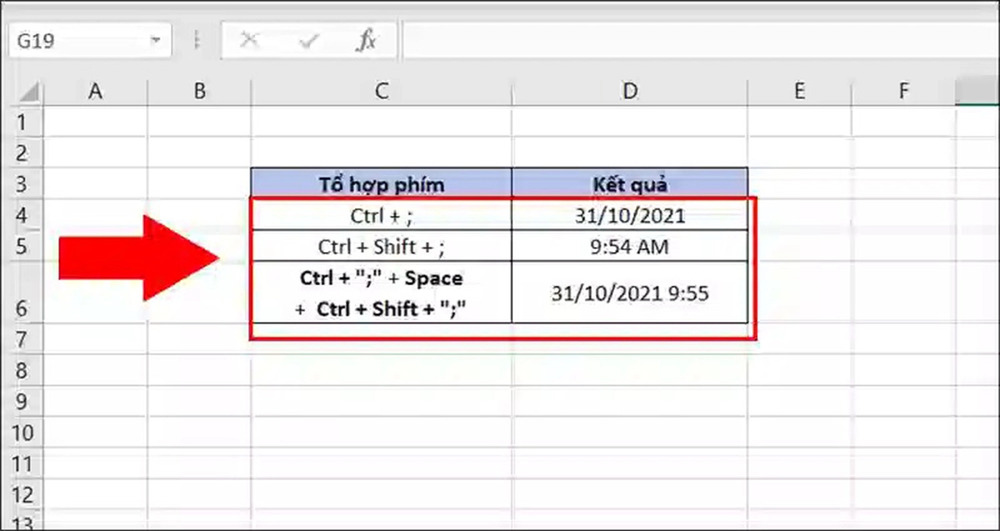
Các tổ hợp phím tắt trong excel sử dụng phím Alt + các phím khác
|
Alt + D
|
Vào menu Data
|
|
Alt + F
|
Vào menu File
|
|
Alt + =
|
Tính tổng tự động (auto Sum)
|
|
Alt + Z
|
Chuyển đổi gõ từ tiếng anh sang tiếng Việt
|
|
Alt + tab
|
Di chuyển giữa nhiều file cùng lúc
|
|
Alt + F4
|
Thoát excel
|
|
Alt + <-
|
Hủy các thao tác vừa thực hiện
|
|
Alt + các chữ cái gạch chân
|
Vào các trình đơn Menu tương ứng hiện trên màn hình
|
Tổng hợp phím tắt trong excel theo tổ hợp Ctrl + với các phím khác
|
Tổ hợp phím
|
Chức năng
|
|
Ctrl + A
|
Bôi đen toàn bộ sheet
|
|
Ctrl + B
|
Chữ đậm
|
|
Ctrl + I
|
Chữ in nghiêng
|
|
Ctrl + U
|
Chữ gạch chân
|
|
Ctrl + C
|
Copy dữ liệu
|
|
Ctrl + V
|
Dán dữ liệu copy
|
|
Ctrl + X
|
Cắt dữ liệu
|
|
Ctrl + F
|
Tìm kiếm
|
|
Ctrl + H
|
Tìm và thay thế cụm từ
|
|
Ctrl + O
|
Mở file đã lưu
|
|
Ctrl + N
|
Mở file mới
|
|
Ctrl + R
|
Tự động sao chép ô trái sang ô bên phải
|
|
Ctrl + S
|
Lưu tài liệu
|
|
Ctrl + W
|
đóng tài liệu
|
|
Ctrl + Z
|
Hủy lệnh vừa thực hiện
|
|
Ctrl + Y
|
Khôi phục lại lệnh vừa bỏ
|
|
Ctrl + 1
|
Mở hộp định dạng ô
|
|
Ctrl + 0
|
Ẩn cột
|
|
Ctrl + 8
|
Hiển thị hoặc ẩn viền ngoài
|
|
Ctrl + 9
|
ẩn hàng
|
|
Ctrl + (-)
|
Xóa các hàng, cột hoặc mở hộp thoại Delete
|
|
Ctrl + page up/ page down
|
di chuyển giữa các sheet
|
|
Ctrl + F9
|
Thu nhỏ file màn hình
|
|
Ctrl + ‘
|
Copy công thức vào ô hiện tại từ ô phía trên
|
|
Ctrl + F2
|
Xem trước khi in
|
|
Ctrl + Home
|
về ô đầu worksheet
|
|
Ctrl + End
|
Chuyển về ô có dữ liệu cuối cùng
|
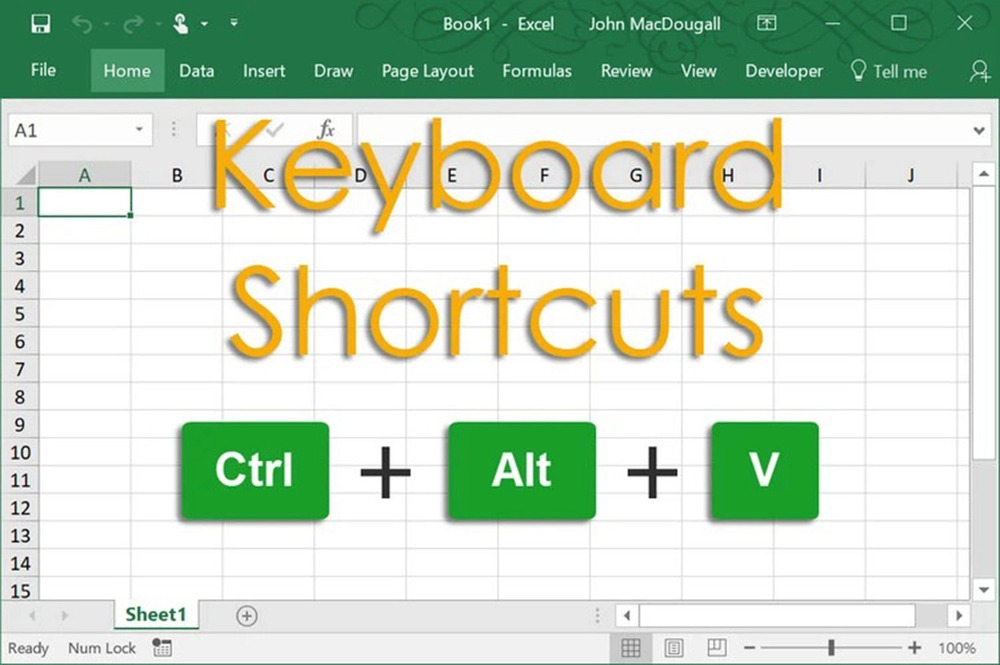
Các phím tắt trong Excel sử dụng phím Shift + phím khác
|
Shift + F2
|
Tạo chú thích cho ô
|
|
Shift + F10
|
Tương tự chức năng kích phải chuột
|
|
Shift + F11
|
Tạo sheet mới
|
List các phím tắt được dùng trong Excel để di chuyển
|
Phím tắt
|
Công dụng
|
|
Ctrl + Arrow keys (Mũi tên)
|
Di chuyển đến ô trống gần nhất theo hướng của mũi tên.
|
|
Ctrl + Up Arrow
|
Di chuyển đến ô trống phía trên
|
|
Ctrl + Down Arrow
|
Di chuyển đến ô trống phía dưới
|
|
Ctrl + Left Arrow
|
Di chuyển đến ô trống bên trái
|
|
Ctrl + Right Arrow
|
Di chuyển đến ô trống bên phải
|
|
Ctrl + Home
|
Di chuyển đến ô A1 (góc trên bên trái) của sheet hiện tại
|
|
Ctrl + End
|
Di chuyển đến ô cuối cùng của sheet có dữ liệu
|
|
Ctrl + G (hoặc F5)
|
Mở hộp thoại Go To, Bạn có thể nhập tên ô hoặc địa chỉ ô cụ thể để di chuyển đến ô đó trong bảng tính
|
|
Ctrl + Shift + Arrow keys
|
Chọn vùng dữ liệu theo hướng của mũi tên. Khi nhấn phím tắt này và giữ, Excel sẽ mở rộng vùng chọn từ ô hiện tại đến ô trống gần nhất theo hướng của mũi tên
|
|
Ctrl + Shift + Home
|
Phím tắt dùng để chọn ô hiện tại đến ô A1
|
|
Ctrl + Shift + End
|
Chọn từ ô hiện tại đến ô cuối cùng có dữ liệu
|
Trên đây mình đã tổng hợp cho các bạn các phím tắt có trong Excel rất hữu ích để bạn làm việc với dữ liệu, bảng tính. Hy vọng bài viết sẽ giúp ích cho bạn trong quá trình học tập và làm việc. Hãy tiếp tục theo dõi các bài viết công nghệ được cập nhật liên tục từ
Nguồn: www.phucanh.vn/phim-tat-huu-ich-co-trong-ung-dung-excel.html